Iklan
Beralih ke saluran Wi-Fi unik dapat memberi Anda peningkatan kecepatan instan. Jika Anda menggunakan Mac dan perlu bantuan untuk mencari tahu apa saluran terbaik, kami telah membantu Anda.
Tahan tombol Pilihan kunci dan klik ikon Wi-Fi di bilah menu. Sekarang klik Buka Diagnostik Nirkabel dari dropdown, atau cukup buka Wireless Diagnostics via Spotlight search.
Dengan dialog diagnostik aktif, klik Jendela> Pindai. Ini menampilkan dialog lain, di mana Anda akan menemukan gambaran umum koneksi Anda di sebelah kiri. Saluran ideal yang dapat Anda gunakan tercantum dalam ringkasan itu.
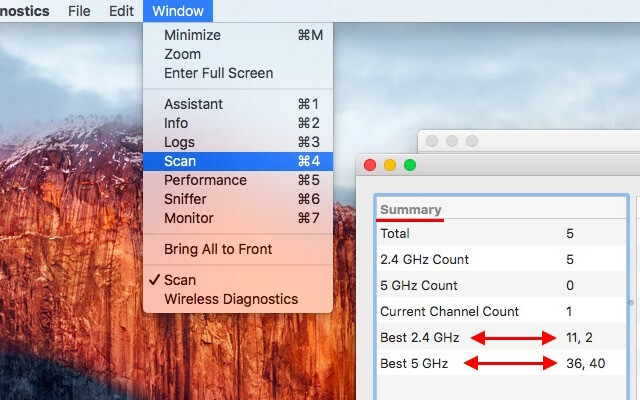
Anda harus melakukannya tweak pengaturan router Anda Cara Mengkonfigurasi Perute Anda untuk Membuat Jaringan Rumah Anda Benar-Benar AmanPengaturan router default menempatkan jaringan Anda dalam risiko, memungkinkan orang asing yang bebas untuk memeras nadwidth dan berpotensi melakukan kejahatan. Gunakan ringkasan kami untuk mengonfigurasi pengaturan router standar Anda untuk mencegah akses tidak sah ke jaringan Anda. Baca lebih banyak
untuk beralih ke salah satu saluran yang disarankan. Untuk mempelajari lebih lanjut tentang cara kerja alih saluran, baca panduan untuk menemukan saluran nirkabel yang unik Cara Memilih Saluran Wi-Fi Terbaik untuk Router AndaApa saluran Wi-Fi terbaik untuk router Anda dan bagaimana Anda mengubahnya? Kami menjawab pertanyaan-pertanyaan ini dan banyak lagi di panduan singkat ini. Baca lebih banyak .Metode ini berfungsi pada Mavericks, Yosemite, dan El Capitan. Meskipun ini akan memberi Anda dorongan kecepatan yang nyata, ada yang lain faktor yang mungkin menyebabkan perlambatan Wi-Fi 10 Kesalahpahaman Umum Tentang Jaringan NirkabelHari ini, kita akan membawa jaringan ke garis depan, dan membahas 10 kesalahpahaman paling luas tentang jaringan Wi-Fi rumah Anda. Baca lebih banyak , seperti penerimaan atau gangguan yang buruk.
Sudahkah Anda mencoba berpindah saluran untuk meningkatkan kinerja Wi-Fi? Apakah ada perbedaan mencolok dalam kecepatan setelah tweak? Kami ingin tahu di komentar!
Kredit Gambar: Kinerja Kecepatan Wifi oleh Gazlast via Shutterstock
Akshata dilatih dalam pengujian manual, animasi, dan desain UX sebelum berfokus pada teknologi dan penulisan. Ini menyatukan dua kegiatan favoritnya - memahami sistem dan menyederhanakan jargon. Di MakeUseOf, Akshata menulis tentang membuat yang terbaik dari perangkat Apple Anda.